Kaip ištrinti „YouTube“ paieškos istoriją mobiliajame ir žiniatinklyje
Įvairios / / May 24, 2022
Kai namuose turi mažylių, naudojasi „YouTube“ išmaniajame televizoriuje arba lentelę, galite turėti nesusijusios paieškos istorijos programoje. Kartais gali tekti paslėpti netinkamus paieškos rezultatus nuo kitų „YouTube“ programoje. Norėdami pašalinti paieškos istoriją, galite naudoti paieškos juostos meniu arba pereiti į nustatymus. Štai kaip galite ištrinti „YouTube“ paieškos istoriją telefone ir žiniatinklyje.

„YouTube“ siūlo visus įrankius duomenims iš programos tvarkyti. Pradedantiesiems netgi galite ištrinti „YouTube“ žiūrėjimo istoriją iš programos. Štai kaip tai padaryti.
Ištrinkite „YouTube“ paieškos istoriją iš programos
„YouTube“ naudoja panašią sąsają tiek „iPhone“, tiek „Android“. Toliau pateiktose ekrano kopijose naudosime „YouTube Android“ programą. Galite atlikti tuos pačius veiksmus naudodami „YouTube iOS“ programą ir ištrinti paieškos istoriją.
Iš paieškos istorijos meniu
Pastaba: Šis triukas pasiekiamas tik „Android“ skirtoje „YouTube“ programoje. Tai neveiks „iOS“ skirtoje „YouTube“ programoje.
1 žingsnis: Atidarykite „YouTube“ programą savo telefone.
2 žingsnis: Bakstelėkite didinamąjį stiklą viršuje ir patikrinkite visą paieškos istoriją chronologine tvarka.
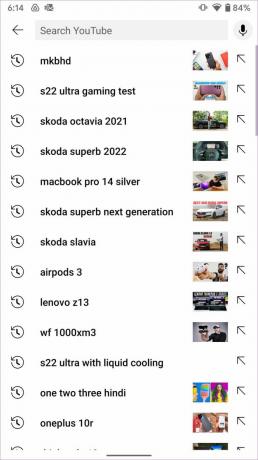
3 veiksmas: Ilgai paspauskite paieškos rezultatą, kurį norite pašalinti, ir patvirtinkite savo sprendimą iššokančiajame meniu.
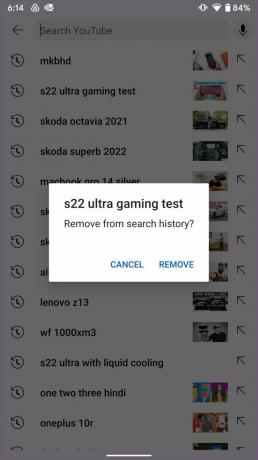
Rankiniu būdu ištrinti kiekvieną paieškos rezultatą yra varginantis ir gali būti netinkama idėja. Jei norite ištrinti visą „YouTube“ paieškos istoriją iš karto, tai galite lengvai padaryti „YouTube“ nustatymuose.
Naudokite nustatymų meniu „YouTube“ programoje
1 žingsnis: Paleiskite „YouTube“ programą telefone ir viršutiniame dešiniajame kampe bakstelėkite apskritą paskyros paveikslėlį.
2 žingsnis: Bakstelėkite Nustatymai.

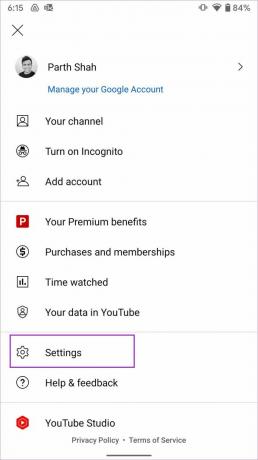
3 veiksmas: Pasirinkite meniu Istorija ir privatumas.
4 veiksmas: Bakstelėkite Išvalyti paieškos istoriją ir patvirtinkite tą patį.


Taip išvalysite „YouTube“ paieškos istoriją iš visų „YouTube“ programų visuose įrenginiuose. Be to, iš naujo bus nustatytos visos vaizdo įrašų rekomendacijos, bet vis tiek gali turėti įtakos veikla kituose „Google“ produktuose.
Ištrinkite „YouTube“ paieškos istoriją iš žiniatinklio programos
Jūsų „Google“ paskyra žiniatinklyje siūlo daugiau paieškos istorijos valdymo parinkčių. Štai kaip galite jį naudoti ir pašalinti „YouTube“ paieškos istoriją.
1 žingsnis: Atidarykite „Google“ paskyrą žiniatinklio naršyklėje.
Apsilankykite „Google“ paskyroje
2 žingsnis: Prisijunkite naudodami „Google“ ID ir slaptažodį.
3 veiksmas: Kairėje šoninėje juostoje pasirinkite Duomenys ir privatumas.
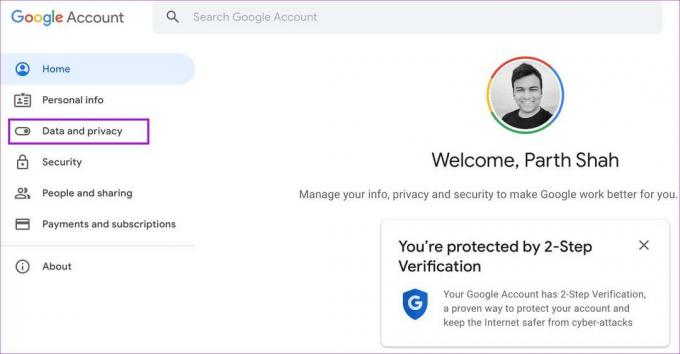
4 veiksmas: Slinkite žemyn iki istorijos nustatymų ir pasirinkite „YouTube“ istorija.

5 veiksmas: Pasirinkite Tvarkyti istoriją.

6 veiksmas: Galite patikrinti „YouTube“ žiūrėjimo ir paieškos istoriją.

7 veiksmas: Pasirinkite X ženklą šalia paieškos termino ir patvirtinkite savo sprendimą.
Taip pat galite pasirinkti ištrinti „YouTube“ paiešką ir žiūrėjimo istoriją.
Pristabdykite „YouTube“ paieškos istoriją
Jei norite kelioms dienoms pristabdyti „YouTube“ paieškos istoriją, tai galite lengvai padaryti „YouTube“ nustatymuose. Naudojame šią funkciją, kai mažai ateina atostogauti, ir nuolat naršome „YouTube“.
„YouTube“ programa, skirta „Android“ ir „iPhone“.
1 žingsnis: Telefono „YouTube“ programoje atidarykite nustatymus (pirmoje skiltyje patikrinkite ekrano kopijas).
2 žingsnis: Pasirinkite meniu Istorija ir privatumas. Įjunkite jungiklį Pristabdyti paieškos istoriją ir „YouTube“ nebesaugos jūsų paieškos istorijos.

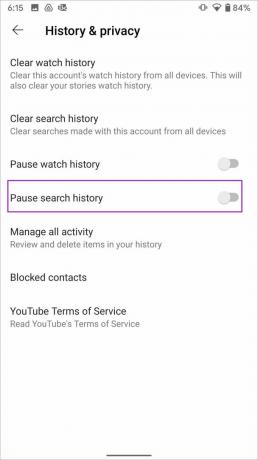
„YouTube“ žiniatinklyje
Taip pat galite išjungti „YouTube“ paieškos istoriją „Google“ paskyroje.
1 žingsnis: Apsilankykite „Google“ paskyroje žiniatinklyje ir eikite į meniu „Duomenys ir privatumas“ (žr. aukščiau esančias ekrano kopijas).
2 žingsnis: Pasirinkite „YouTube“ istorijos meniu ir išjunkite parinktį „Įtraukti paieškas „YouTube“.

3 veiksmas: Iššokančiajame meniu pasirinkite mygtuką Pristabdyti, kad patvirtintumėte savo sprendimą.

Automatiškai ištrinti „YouTube“ istoriją
Jei nenorite visą laiką ištrinti „YouTube“ paieškos istorijos, galite automatizuoti procesą naudodami „Google“ paskyrą. Štai kaip.
1 žingsnis: „Google“ paskyroje atidarykite meniu „Duomenys ir privatumas“.
2 žingsnis: Pasirinkite „YouTube“ istorija.

3 veiksmas: Spustelėkite Pasirinkti automatinio ištrynimo parinktį.

4 veiksmas: Spustelėkite akutę, esančią šalia parinkties „Automatiškai ištrinti veiklą, senesnę nei“.
5 veiksmas: Pasirinkite trukmę – 3 mėnesiai, 18 mėnesių ir 36 mėnesiai.

6 veiksmas: Patvirtinkite savo sprendimą automatiškai ištrinti „YouTube“ veiklą.
Atminkite, kad atlikus šį žingsnį iš paskyros bus automatiškai ištrinta ir „YouTube“ žiūrėjimo, ir paieškos istorija.
Tvarkykite „YouTube“ paieškos istoriją
„Google“ sukūrė „YouTube“ algoritmus, kad siūlytų vaizdo įrašus pagal jūsų paieškos ir žiūrėjimo istoriją. Kai ištrinate paieškos istoriją iš „YouTube“ paskyros, pagrindiniame kanale galite pastebėti kai kuriuos nesusijusius vaizdo įrašų pasiūlymus. Nenustebkite, kai kanale pamatysite nereikalingus vaizdo įrašus.
Paskutinį kartą atnaujinta 2022 m. gegužės 24 d
Aukščiau pateiktame straipsnyje gali būti filialų nuorodų, kurios padeda palaikyti „Guiding Tech“. Tačiau tai neturi įtakos mūsų redakciniam vientisumui. Turinys išlieka nešališkas ir autentiškas.

Parašyta
Parth anksčiau dirbo EOTO.tech, skaitė technologijų naujienas. Šiuo metu jis yra laisvai samdomas „Guiding Tech“, rašo apie programų palyginimą, mokymo programas, programinės įrangos patarimus ir gudrybes bei gilinasi į „iOS“, „Android“, „MacOS“ ir „Windows“ platformas.



